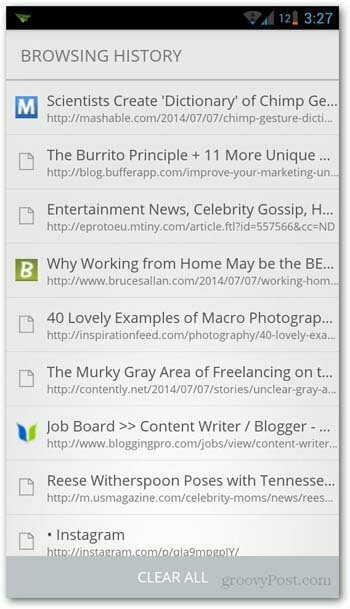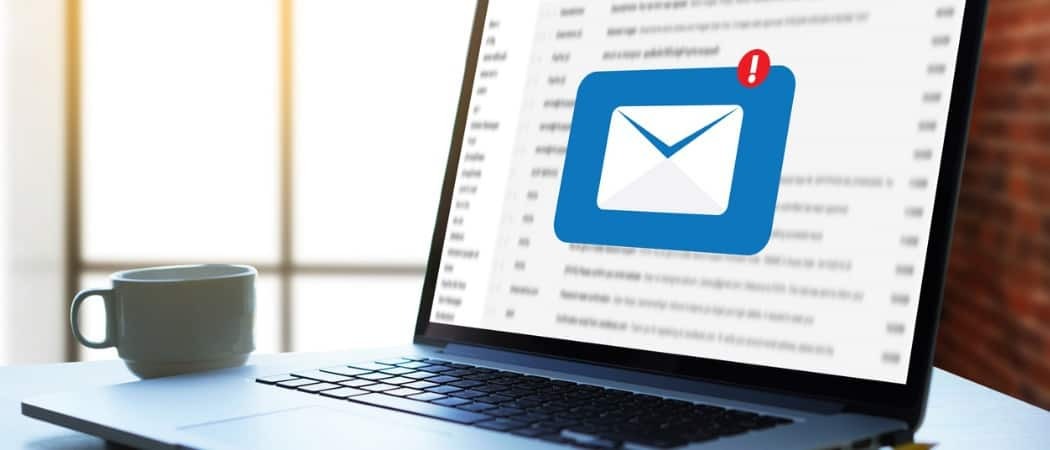6 καλύτερες εφαρμογές για την προσαρμογή των Windows 11
Microsoft Windows 11 Ήρωας / / April 03, 2023

Τελευταία ενημέρωση στις

Δεν είναι όλοι ευχαριστημένοι με τη νέα διεπαφή χρήστη των Windows 11. Εάν θέλετε να αλλάξετε τα πράγματα, δοκιμάστε αυτές τις καλύτερες εφαρμογές για την προσαρμογή των Windows 11 στον υπολογιστή σας.
Η Microsoft κυκλοφόρησε τα Windows 11 με μια νέα διεπαφή χρήστη με στρογγυλεμένες γωνίες και ζωντανά χρώματα, αλλά έκανε κάποιες αλλαγές στο σύστημα που δεν εκτιμούν όλοι.
Για παράδειγμα, ένα από τα κύρια παράπονα είναι η τοποθέτηση του κουμπιού Έναρξη, αλλά ευτυχώς μπορείτε μετακινήστε το πίσω προς τα αριστερά. Ωστόσο, πολλοί χρήστες δεν είναι ευχαριστημένοι με τη νέα εμφάνιση των Windows 11 και θέλουν να την προσαρμόσουν.
Για να σας βοηθήσουμε, δείτε τις καλύτερες εφαρμογές για την προσαρμογή των Windows 11.
1. Stardock Start11
Ενώ απαιτεί ελάχιστη επένδυση, Stardock's Start11 είναι αναμφισβήτητα η καλύτερη εφαρμογή για την προσαρμογή των Windows 11. Το Stardock έχει μακρά ιστορία στην παροχή κορυφαίων εργαλείων προσαρμογής για Windows.
Επιπρόσθετα προσαρμογή του μενού Έναρξη και της γραμμής εργασιών στα Windows 11, το Start11 του Stardock περιλαμβάνει τη δυνατότητα προσαρμογής οικείων κουμπιών και φακέλων των Windows και απενεργοποίησης της Αναζήτησης στη γραμμή εργασιών. Και αν συνδυάσετε τις επιλογές του Start11 με τις δικές σας προσαρμογές εικονιδίων συστήματος, μπορείτε να πάρετε μια ματιά και αίσθηση για τα Windows 11 που είναι πραγματικά μοναδικά.
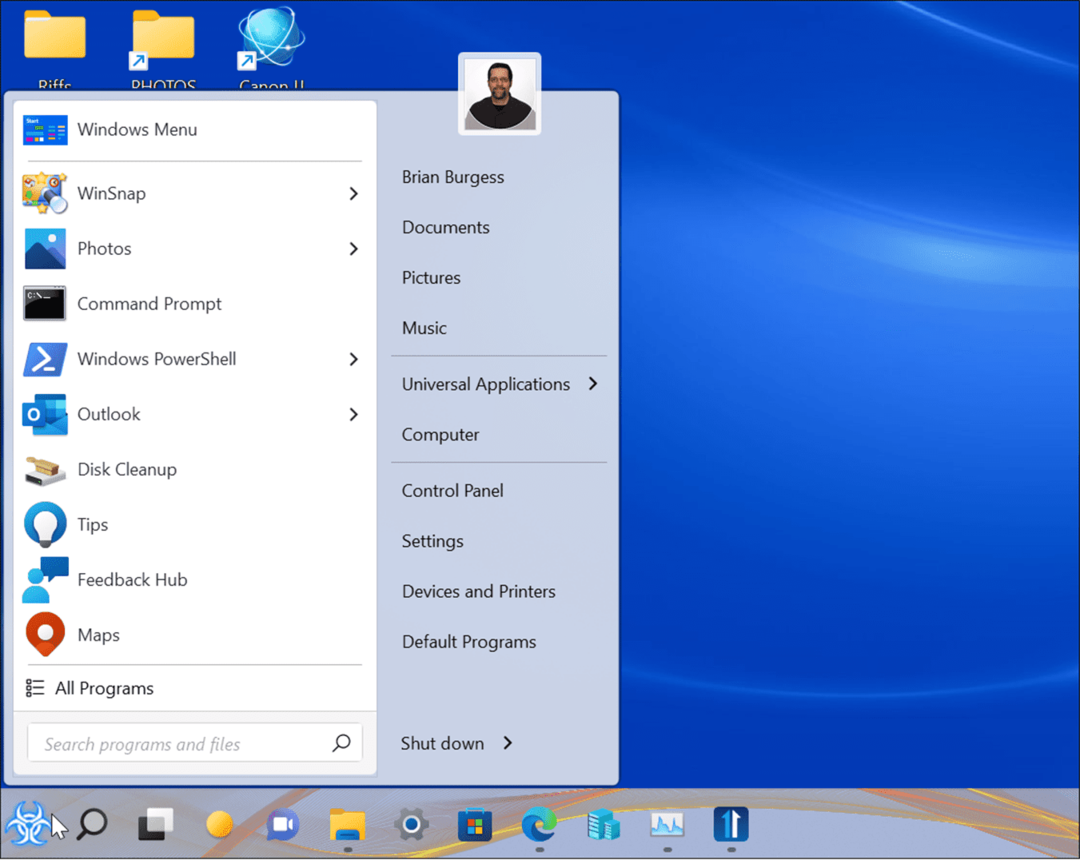
Το Start11 σας προσφέρει μια δωρεάν δοκιμή 30 ημερών και κοστίζει 5,99 $ για έναν υπολογιστή ή 14,99 $ για πέντε υπολογιστές μετά από αυτό. Το Stardock προσφέρει άλλα εργαλεία προσαρμογής όπως Fences, WindowBlinds11, Fences και άλλα.
2. RoundedTB
Αν προσαρμογή της γραμμής εργασιών στα Windows 11 με τις εγγενείς ρυθμίσεις του δεν είναι αρκετό, ήρθε η ώρα να αναζητήσετε λύσεις αλλού. ο RoundedTB μέσω Microsoft Store σας επιτρέπει να προσαρμόσετε τη γραμμή εργασιών των Windows 11. Μπορείτε να στρογγυλοποιήσετε τις γωνίες της γραμμής εργασιών, να τις χωρίσετε σε τμήματα και να προσθέσετε περιθώρια στη γραμμή εργασιών.
Ένα άλλο ενδιαφέρον πράγμα που μπορεί να κάνει αυτή η εφαρμογή είναι να κάνει τη γραμμή εργασιών των Windows 11 να λειτουργεί σαν μια πλωτή αποβάθρα. Η δωρεάν εφαρμογή είναι μια καλή επιλογή εάν θέλετε να προσθέσετε προσαρμογές στη γραμμή εργασιών. Επιτρέπει επίσης ρυθμίσεις ακριβείας στα περιθώρια και την ακτίνα της γραμμής εργασιών.
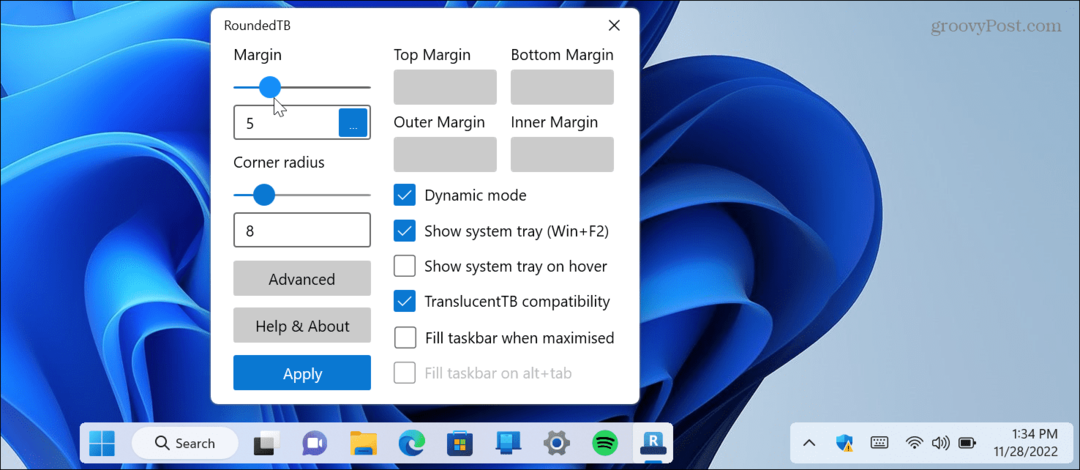
3. Κλασικό μενού περιβάλλοντος των Windows 11
Το μενού περιβάλλοντος στα Windows 11 είναι μάλλον ενοχλητικό. Όταν κάνετε δεξί κλικ σε ένα στοιχείο, δεν βλέπετε πλέον το μενού περιβάλλοντος στο οποίο είχατε συνηθίσει σε προηγούμενες εκδόσεις των Windows.
Αντίθετα, βλέπετε ένα νέο μενού με στρογγυλεμένες γωνίες και λιγότερες επιλογές.
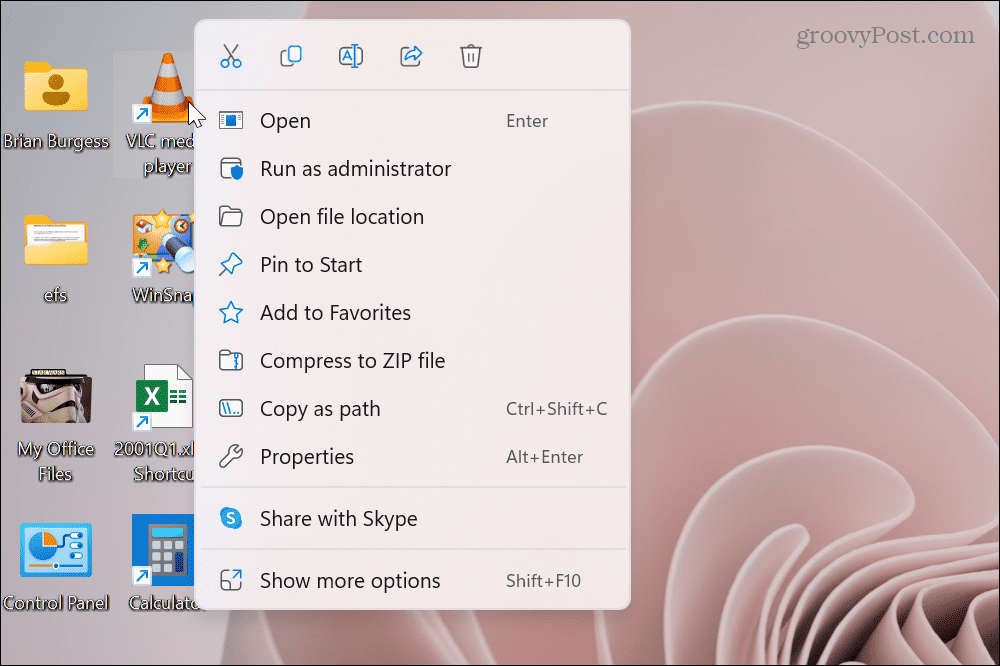
Για να βρείτε τις επιλογές που έχετε συνηθίσει πρέπει να κάνετε κλικ Εμφάνιση περισσότερων επιλογών στον πάτο. Στη συνέχεια, λαμβάνετε το κλασικό μενού περιβάλλοντος που έχετε χρησιμοποιήσει στα Windows 10 και παλαιότερα. Επίσης, δεν έχει στρογγυλεμένες γωνίες, αλλά το κυριότερο είναι ότι έχει κλασικές επιλογές όπως Στέλνω σε.
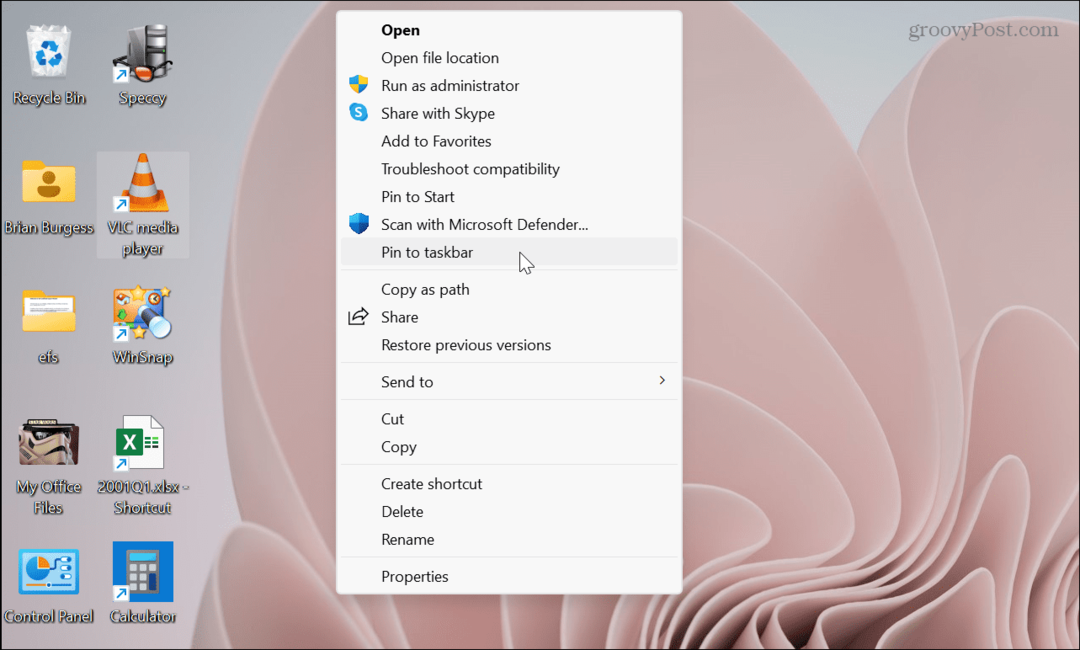
Εάν είστε προχωρημένος χρήστης που βολεύει να παραβιάσει το μητρώο, μπορείτε επαναφέρετε το κλασικό μενού περιβάλλοντος στα Windows 11.
Ωστόσο, εάν προτιμάτε να χρησιμοποιήσετε μια εφαρμογή τρίτου μέρους, ρίξτε μια ματιά Κλασικό μενού περιβάλλοντος των Windows 11. Κάνει τη δουλειά για εσάς και θα ολοκληρώσετε γρήγορα τα πράγματα στο νέο λειτουργικό σύστημα.
4. Εφαρμογή αρχείων
Η Εξερεύνηση αρχείων των Windows 11 έλαβε μια αναθεωρημένη σχεδίαση και ορισμένοι χρήστες μπορεί να το βρίσκουν μακριά από το ιδανικό. Αλλά η εφαρμογή Αρχεία (α Εφαρμογή UWP στο Microsoft Store) αντικαθιστά την Εξερεύνηση αρχείων.
Είναι ένας ισχυρός διαχειριστής αρχείων που διαθέτει καρτέλες για πολλαπλές εργασίες, ετικέτες για επισήμανση, διάταξη στήλης, διάταξη διπλού παραθύρου, ανίχνευση μονάδας cloud, προεπισκοπήσεις αρχείων, προσαρμοσμένα θέματα και πολλά άλλα.
Επιπλέον, λειτουργεί με οθόνη αφής ή ποντίκι και πληκτρολόγιο. Είναι πιο διαισθητικό από το προεπιλεγμένο σύστημα και μπορείτε να το κατεβάσετε δωρεάν.
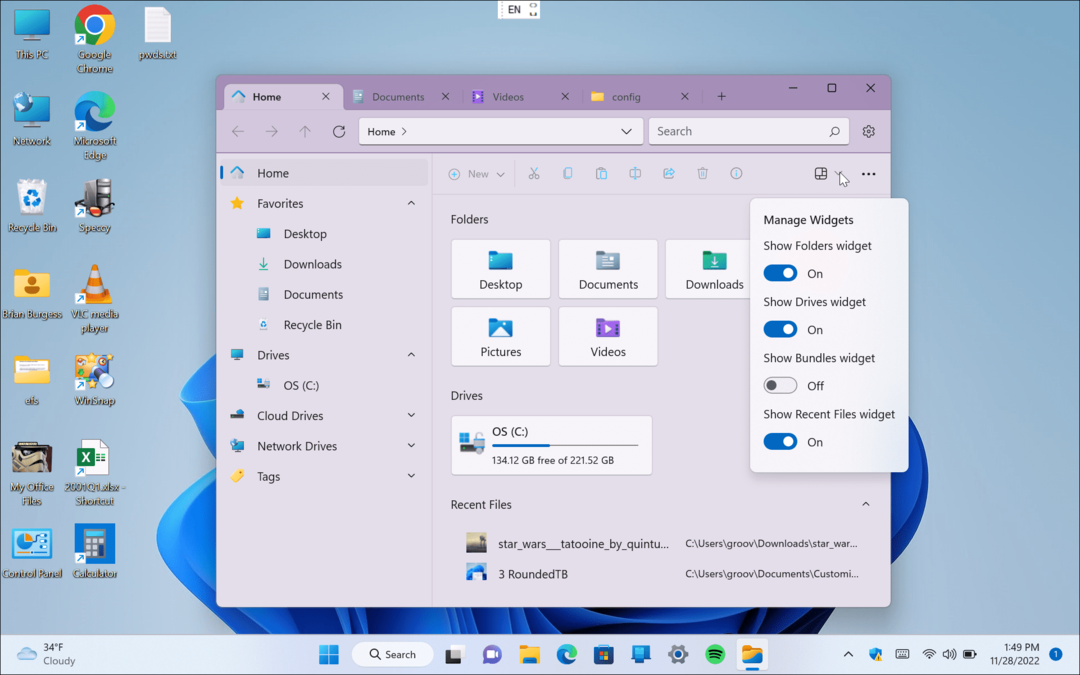
5. Ζωντανή ταπετσαρία
Αν είστε λάτρης του αλλαγή της ταπετσαρίας της επιφάνειας εργασίας σας στα Windows, το Lively Wallpaper είναι μια καλή επιλογή για χρήστες Windows 11. Ενώ ορισμένες όμορφες ταπετσαρίες περιλαμβάνονται στα Windows 11, ίσως θέλετε περισσότερα.
Η εφαρμογή Lively Wallpaper είναι δωρεάν στο Microsoft Store. Σας επιτρέπει να κάνετε πολλά περισσότερα από τη ρύθμιση διαφορετικών ταπετσαριών. Μπορείτε να ορίσετε GIF, βίντεο και ιστοσελίδες ως φόντο. Αφού προσθέσετε την ταπετσαρία που θέλετε, μπορεί να τροποποιήσει τη φωτεινότητα, την ταχύτητα, το ζουμ, το χρώμα επικάλυψης και πολλά άλλα.
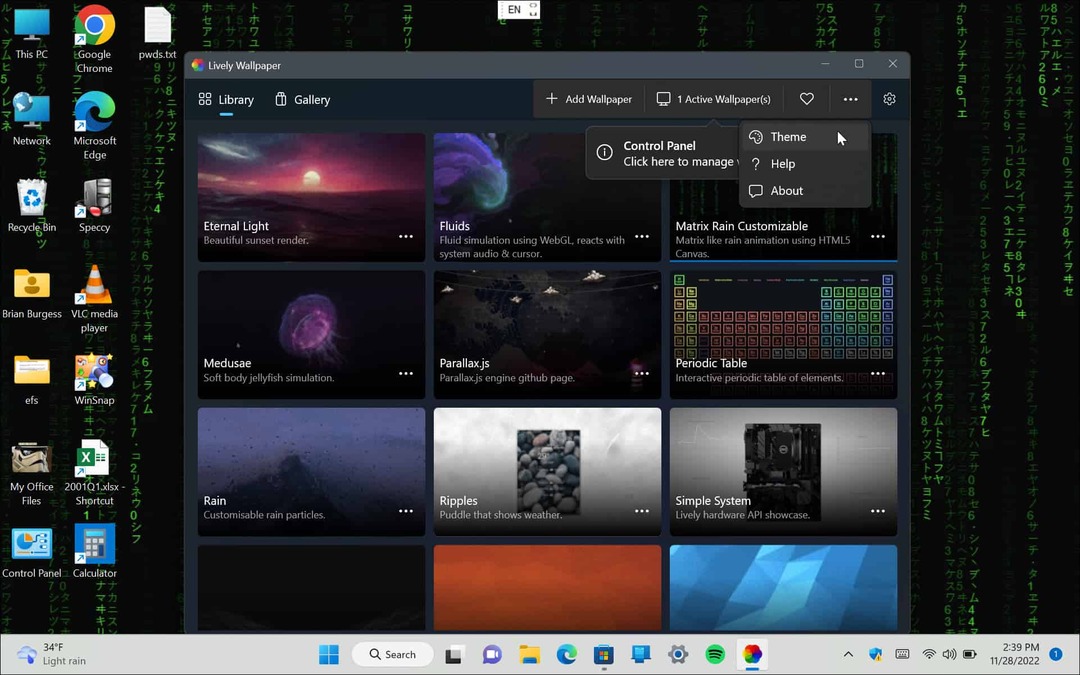
6. BeWidgets
Η Microsoft παρουσιάζει τα Widgets ως μέρος των Windows 11, αλλά δεν μπορούν να συγκριθούν με αυτά που έχετε BeWidgets. Μπορείτε να το κατεβάσετε δωρεάν από το Microsoft Store και να το χρησιμοποιήσετε για να δημιουργήσετε προσαρμόσιμα widget. Επιπλέον, μπορείτε να τοποθετήσετε προσαρμόσιμα και εξατομικευμένα widget στην επιφάνεια εργασίας σας.
Μπορείτε να προσθέσετε διαφορετικούς τύπους πληροφοριών, όπως τοπικό καιρό, ώρα, μετοχές, κρυπτογράφηση και συντομεύσεις εφαρμογών με το BeWidgets. Αξίζει επίσης να αναφέρουμε ότι αν δεν θέλετε τις εκδόσεις Microsoft των Widgets, μπορείτε κρύψτε τα από τα μάτια.
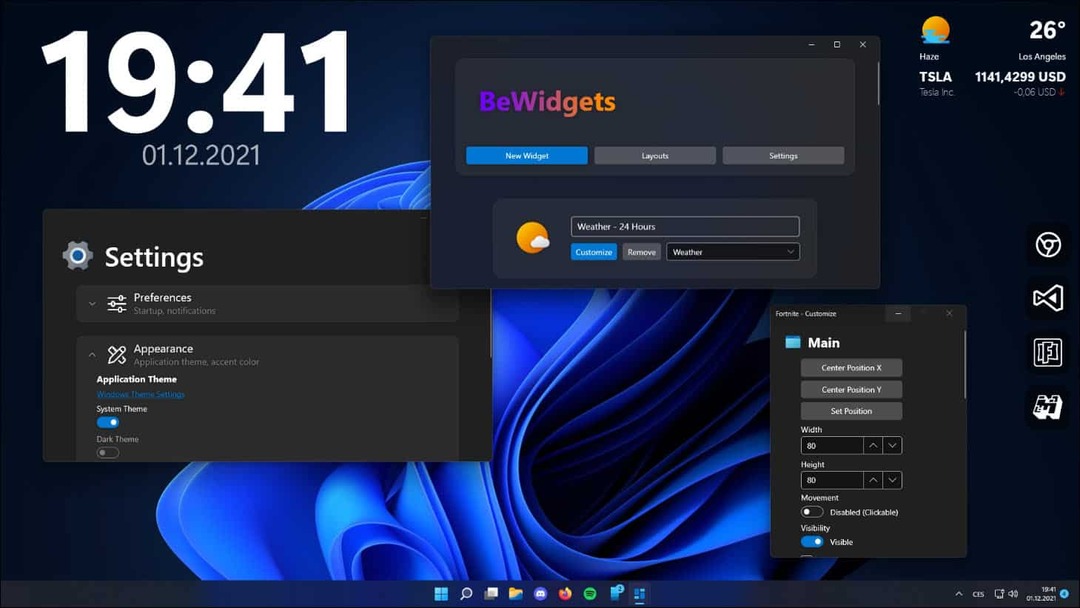
Χρήση των καλύτερων εφαρμογών για την προσαρμογή των Windows 11
Είτε θέλετε περισσότερη λειτουργικότητα είτε για να προσθέσετε λίγη πιτσαρία στην επιφάνεια εργασίας σας, η χρήση των παραπάνω εφαρμογών θα καλύψει τις ανάγκες προσαρμογής των Windows 11. Το ωραίο με τις εφαρμογές είναι ότι είναι όλες δωρεάν – εκτός από το Start11. Ωστόσο, το Stardock επιτρέπει μια δωρεάν δοκιμή 30 ημερών, ώστε να μπορείτε να το δοκιμάσετε πριν το αγοράσετε.
Εάν δεν θέλετε να βασίζεστε σε εφαρμογές τρίτων για την προσαρμογή των Windows 11, μπορείτε να χρησιμοποιήσετε τις ενσωματωμένες ρυθμίσεις τους. Για παράδειγμα, μπορείτε προσαρμόστε τα εικονίδια συστήματος ή προσαρμόστε το μενού Έναρξη. Εάν δεν είστε λάτρης των εικονιδίων επιφάνειας εργασίας των Windows 11, μετάβαση σε εικονίδια παλαιού τύπου αντι αυτου.
Μπορεί επίσης να σας ενδιαφέρει να μάθετε πώς να το κάνετε προσαρμόστε τις Γρήγορες ρυθμίσεις στα Windows 11. Ένας άλλος τομέας που αξίζει να ελέγξετε είναι ο τρόπος προσαρμογής του Οθόνη κλειδώματος των Windows 11. Ενώ η εφαρμογή RoundedTB περιλαμβάνει επιλογές για να τροποποιήσετε τη γραμμή εργασιών σας, μπορείτε να το κάνετε και με τις ρυθμίσεις συστήματος. Για περισσότερα, μάθετε πώς να προσαρμόστε τη γραμμή εργασιών των Windows 11.